Hinweis:
- Dieses Tutorial erfordert Zugriff auf Oracle Cloud. Informationen zur Registrierung für einen kostenlosen Account finden Sie unter Erste Schritte mit Oracle Cloud Infrastructure Free Tier.
- Es verwendet Beispielwerte für Oracle Cloud Infrastructure-Zugangsdaten, -Mandanten und -Compartments. In der Übung ersetzen Sie diese Werte durch die Werte, die für Ihre Cloud-Umgebung spezifisch sind.
Automatisierungsutility für Exadata Cloud Infrastructure-Migration für Oracle Exadata Database Service on Dedicated Infrastructure konfigurieren
Einführung
Benutzer können jetzt das Exadata Cloud Infrastructure Migration Automation Utility für Oracle Exadata Database Service on Dedicated Infrastructure konfigurieren. Mit diesem Utility können Benutzer ihre Oracle Exadata Database Service-Deployments ohne Ausfallzeit von einer Oracle Exadata Cloud Infrastructure zu einer anderen migrieren. Wichtige Anwendungsfälle sind der Wechsel zwischen Hardwaregenerationen oder das Rebalancing von Datenbanken über Infrastrukturen hinweg.
Das Exadata Cloud Infrastructure Migration Automation Utility ist ein einfaches Tool, das auf jedem Linux-Clientrechner mit Zugriff auf die Oracle Cloud Infrastructure-(OCI-)Control Plane installiert werden kann. Basierend auf der angegebenen Quell-Infrastruktur-OCID erkennt und erfasst das Utility die Konfiguration der aktuellen Umgebung und erstellt Eingabevorlagen für Oracle Exadata Cloud Infrastructure, Cloud-VM-Cluster und Datenbanken. Diese Vorlagen können nach Bedarf geändert werden, um das gewünschte Migrationsziel zu erreichen. Das Dienstprogramm validiert die Vorlage und prüft auf mögliche Probleme bei der Einrichtung und Konfiguration. Nach erfolgreicher Validierung stellt das Utility eine neue Oracle Exadata Cloud Infrastructure bereit, erstellt das gewünschte Cloud-VM-Cluster und migriert die Datenbanken. Datenbanken werden ohne Ausfallzeiten migriert, indem Standbydatenbanken in der Zielinfrastruktur instanziiert und auf die Standbydatenbank in der Zielinfrastruktur umgeschaltet werden.
Ziele
Aktuelle Fähigkeiten
-
Unterstützte Migration zwischen Oracle Exadata Database Service on Dedicated Infrastructure-Systemen.
-
Unterstützte Oracle Exadata Cloud Infrastructure-Zielmodelle: X8M, X9M und X11M.
-
Gleiche Mandantenmigration.
-
Zielinfrastruktur kann keine Infrastruktur mit fester Ausprägung sein.
Von Utility unterstützte Migrationsworkflows
-
Migrieren Sie die gesamte Oracle Exadata Cloud Infrastructure in der Zielregion/dem Ziel-Compartment, das die Erstellung von Oracle Exadata Cloud Infrastructure, Cloud-VM-Clustern, Anwendungs-VIPs und Datenbank-Homes umfasst.
-
Migrieren Sie die ausgewählten Cloud-VM-Cluster in der Zielinfrastruktur, die das Erstellen von Cloud-VM-Clustern, Anwendungs-VIPs und Datenbank-Homes umfasst.
-
Migrieren Sie Datenbank-Homes aus dem Quell-Cloud-VM-Cluster in das angegebene Ziel-Cloud-VM-Cluster.
-
Migrieren Sie Datenbanken aus dem Quell-Cloud-VM-Cluster in das angegebene Ziel-Cloud-VM-Cluster, indem Sie eine Oracle Data Guard-Standbydatenbank zwischen der Quell- und der Zieldatenbank mit der Option zum Switchover des Vorgangs erstellen.
-
Erstellen Sie die Oracle Exadata Cloud-Infrastruktur nur in der Zielregion/dem Ziel-Compartment.
-
Erstellen Sie Cloud-VM-Cluster nur in der Zielinfrastruktur.
-
Erstellen Sie Datenbank-Home-Softwareimages für die angegebenen Datenbanken.
-
Nach der Migration die Standbydatenbanken löschen.
Voraussetzungen
-
Erstellen Sie einen Benutzer mit der OCI-Konsole, und weisen Sie die folgenden erforderlichen Oracle Cloud Infrastructure Identity and Access Management-(OCI IAM-)Policys zu. Weitere Informationen finden Sie unter Benutzer erstellen.
Allow group '<group name>' to use database-family in compartment <compartment name> Allow group '<group name>' to use virtual-network-family in compartment <compartment name> Allow group '<group name>' to manage cloud-exadata-infrastructures in compartment <compartment name> Allow group '<group name>' to manage cloud-vmclusters in compartment <compartment name> Allow group '<group name>' to manage db-nodes in compartment <compartment name> Allow group '<group name>' to manage db-homes in compartment <compartment name> Allow group '<group name>' to manage databases in compartment <compartment name> Allow group '<group name>' to manage database-software-image in compartment <compartment name> Allow group '<group name>' to use compartments in compartment <compartment name> Allow group '<group name>' to use resource-availability in compartment <compartment name> -
Konfigurieren Sie ein Schlüsselpaar für den Benutzer. Dieses Schlüsselpaar wird zur Authentifizierung von API-Anforderungen verwendet. Weitere Informationen finden Sie unter API-Signaturschlüssel generieren (Konsole).
-
Fordern Sie Servicelimits für das Zielmodell an, und stellen Sie sicher, dass genügend Ressourcen verfügbar sind. Weitere Informationen finden Sie unter Erhöhung der Servicelimits beantragen.
-
Verwenden Sie entweder ein vorhandenes virtuelles Cloud-Netzwerk (VCN), oder erstellen Sie ein neues VCN.
-
Wenn sich das Ziel in derselben Region/ demselben Quell-Compartment befindet, kann ein vorhandenes VCN verwendet werden.
-
Wenn das neue VCN oder Ziel regionsübergreifend verwendet werden muss, ist ein neues VCN-Setup erforderlich.
-
Das neue VCN muss über eine ausreichende Anzahl von IPs verfügen, die zum Erstellen eines VM-Clusters verfügbar sind.
-
Anforderungen für IP-Adressbereich zum Erstellen eines neuen VCN.
-
Stellen Sie sicher, dass für das neue VCN dieselben erforderlichen Sicherheitslisten/Regeln konfiguriert sind wie für das Quell-VCN.
-
Stellen Sie zum Einrichten von Oracle Data Guard sicher, dass die Konnektivität zwischen Quell- und Ziel-VCNs hergestellt ist. Wenn ein neues VCN verwendet werden soll, stellen Sie sicher, dass das Peering für die beiden VCNs erfolgt, sodass die Data Guard-Verknüpfungskommunikation möglich ist.
-
-
-
Laden Sie das Utility herunter, und richten Sie es auf einem Clientrechner ein.
-
Siehe My Oracle Support-Kundenportal: Migration zwischen Exadata Cloud-Umgebungen mit dem Oracle Cloud Infrastructure-SDK und API-Aufrufen (Dok.-ID 2928373.1).
-
Vorbereitung auf die Verwendung des Exadata Cloud Infrastructure-Migrationsautomatisierungsutilitys.
-
Laden Sie die Patch-Nr. 37344128 für die Plattform Linux-x86-64 vom Supportportal herunter. Beispiel: My Oracle Support-Kundenportal
https://support.oracle.com/. -
Kopieren Sie den Patch auf den Clientrechner, und dekomprimieren Sie das Utility. Beispiel: Der Benutzername lautet
opc, und dieser Benutzer wird in nachfolgenden Abschnitten als Beispielbenutzer verwendet. Melden Sie sich beim Clientrechner als Benutzeropcan, und dekomprimieren Sie das Utility.
-
-
-
Erfassen Sie die Oracle Cloud-ID (OCID) der Quellinfrastruktur und die VM-Cluster-OCID.
-
(Optional) Mit dem enthaltenen Utility können Sie Sys-Kennwörter erfassen und im Wallet speichern.
Aufgabe 1: Umgebung ermitteln, indem Eingabevorlagen für Infrastruktur, VM-Cluster und Datenbanken generiert werden
-
Führen Sie den folgenden Befehl aus, um Eingabevorlagen für Infrastruktur, VM-Cluster und Datenbanken zu generieren.
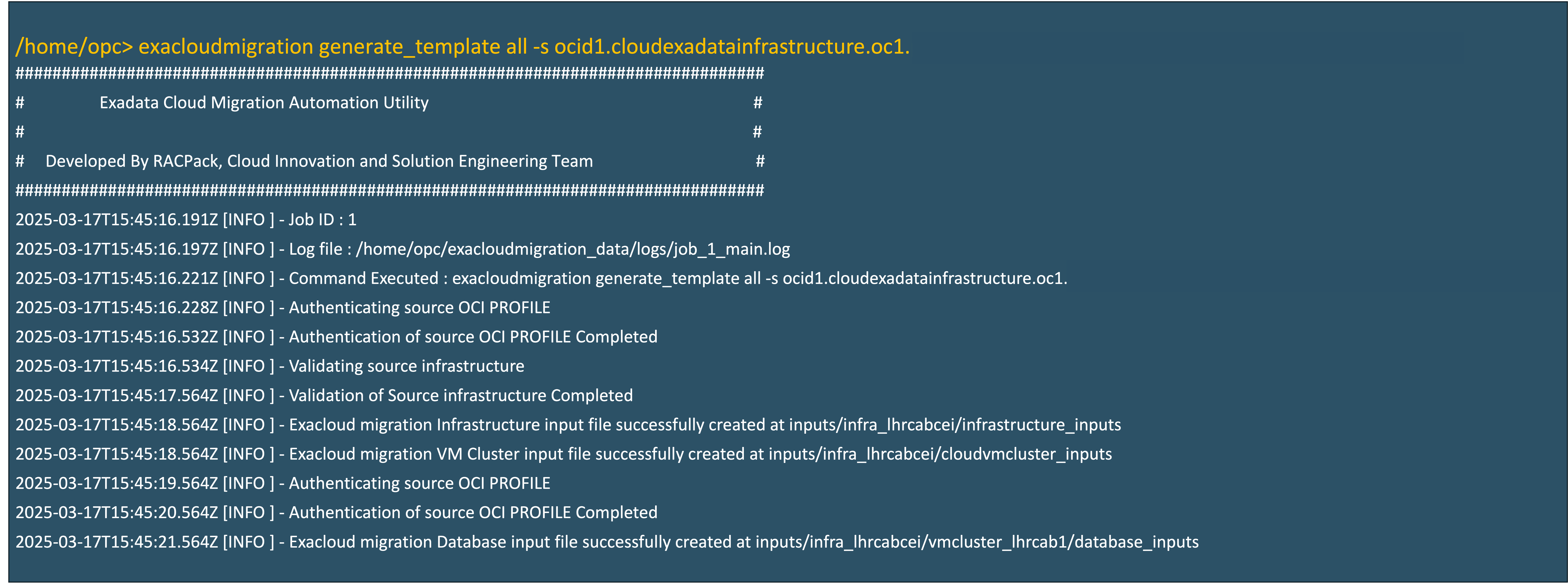
-
Entdecken Sie den Inhalt der Vorlagendateien für Infrastruktur, Cloud-VM-Cluster und Datenbankeingaben.
-
Beispielinhalt der Vorlagendatei für Infrastruktureingaben.
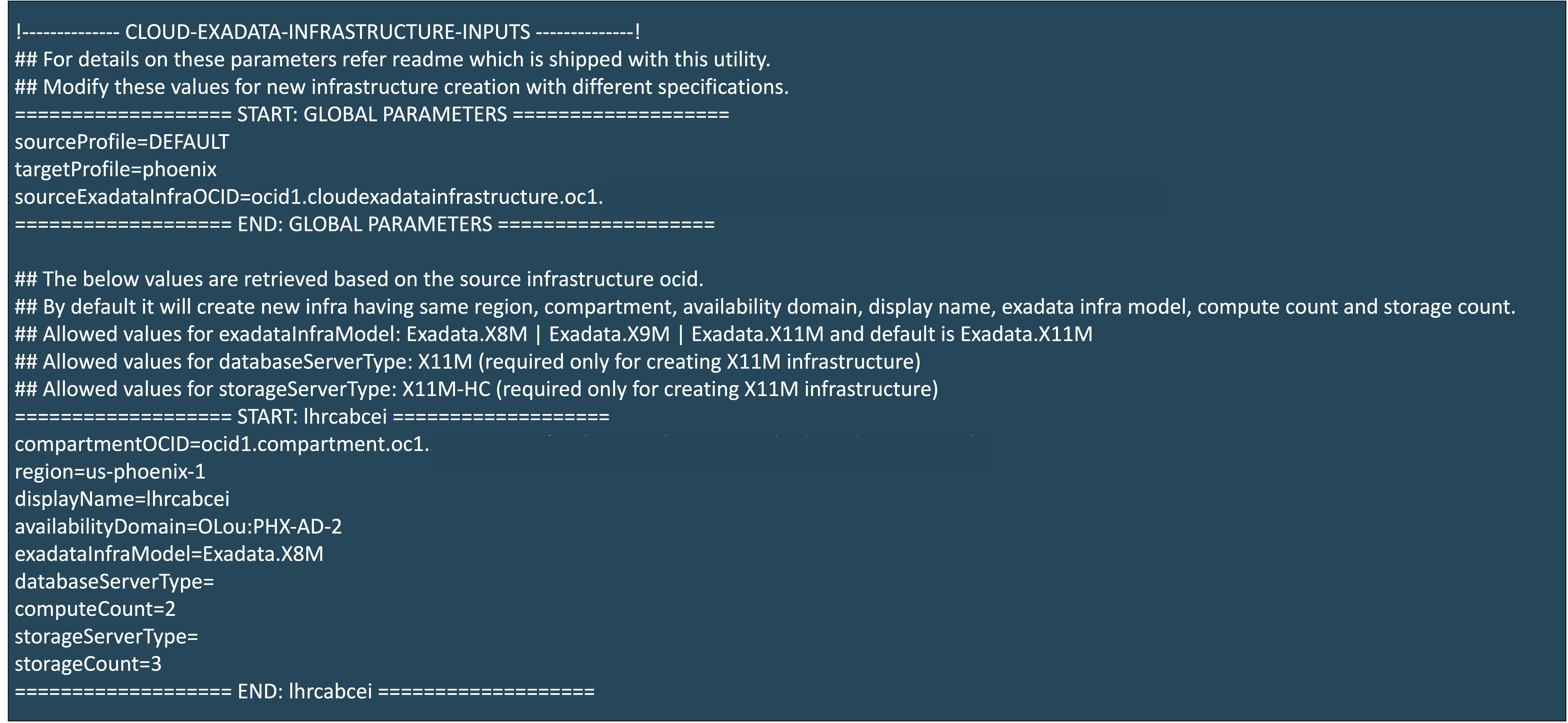
-
Beispielinhalt der Vorlagendatei für Cloud-VM-Cluster-Eingaben.
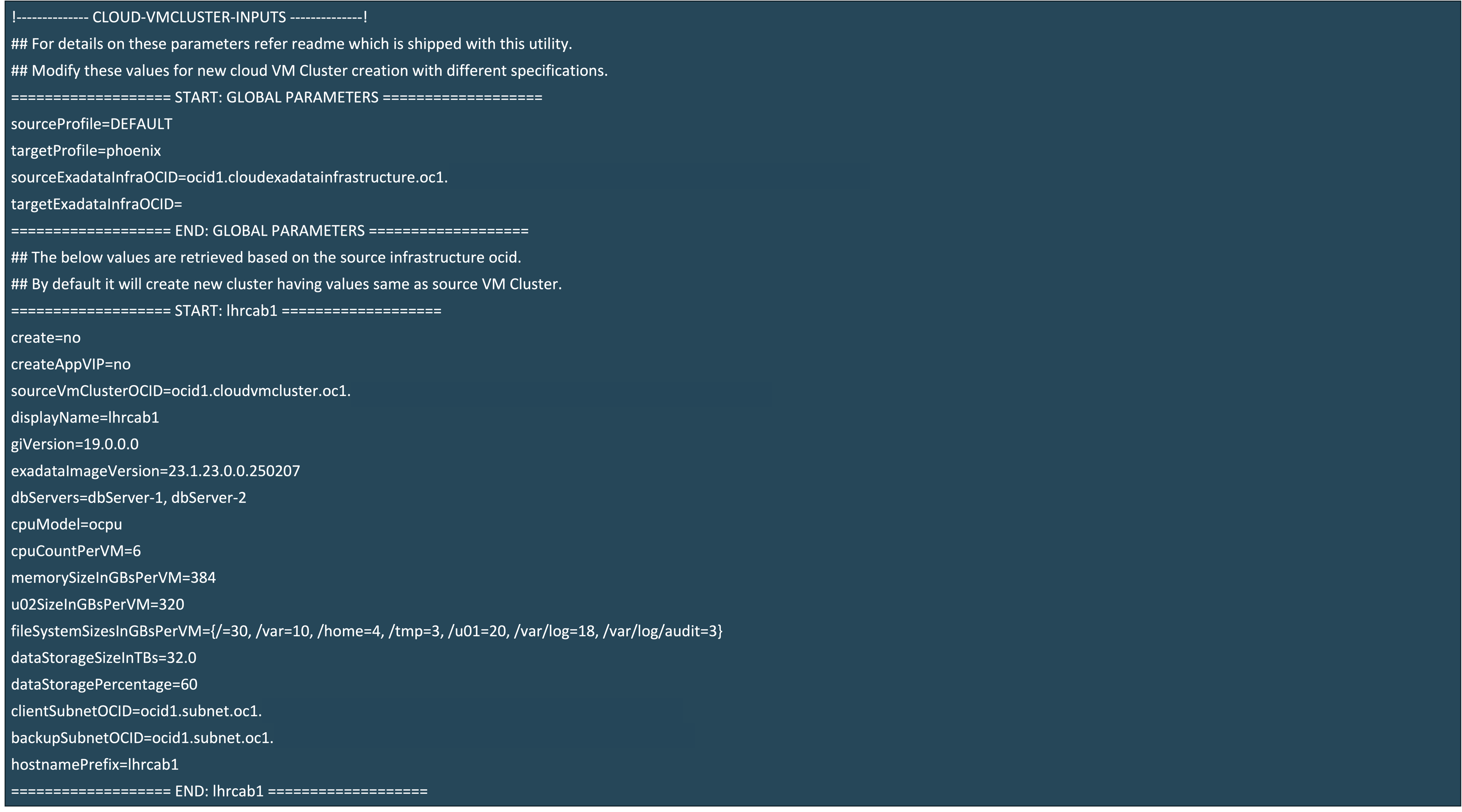
-
Beispielinhalt der Vorlagendatei für die Datenbankeingaben.
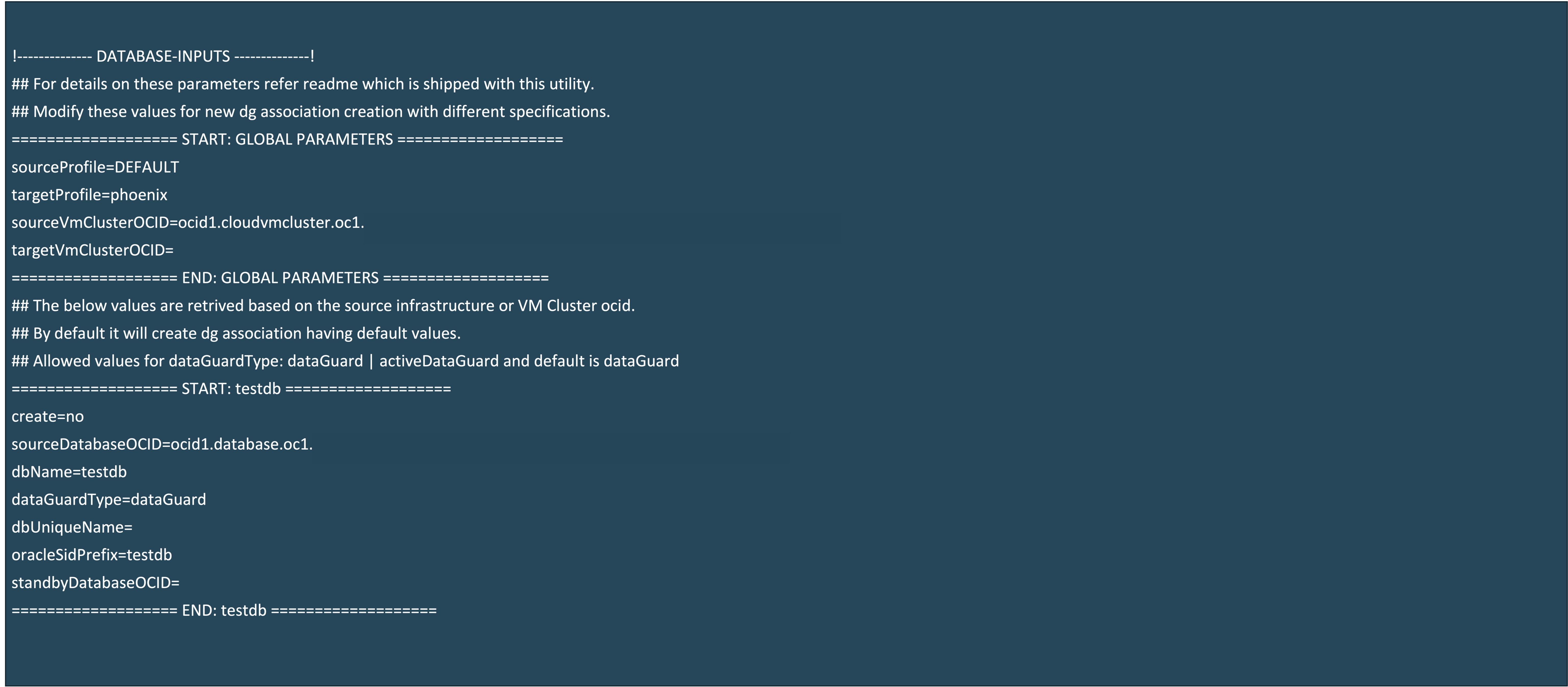
-
Aufgabe 2: Neue Oracle Exadata Cloud Infrastructure erstellen
-
Ändern Sie die Infrastruktur-Eingabedatei mit den folgenden Informationen.
Hinweis: Ändern Sie die Infrastruktureingabevorlagendatei, um die Zielinfrastruktur nach Bedarf anzupassen.
displayName: Geben Sie den neuen Anzeigenamen der Infrastruktur(ecma-lhrcabcei)ein.exadataInfraModelGeben Sie das neue ZielmodellExadata.X11Mein.databaseServerTypeGeben Sie den DatenbankservertypX11Mein.storageServerTypeGeben Sie den SpeicherservertypX11M-HCein.
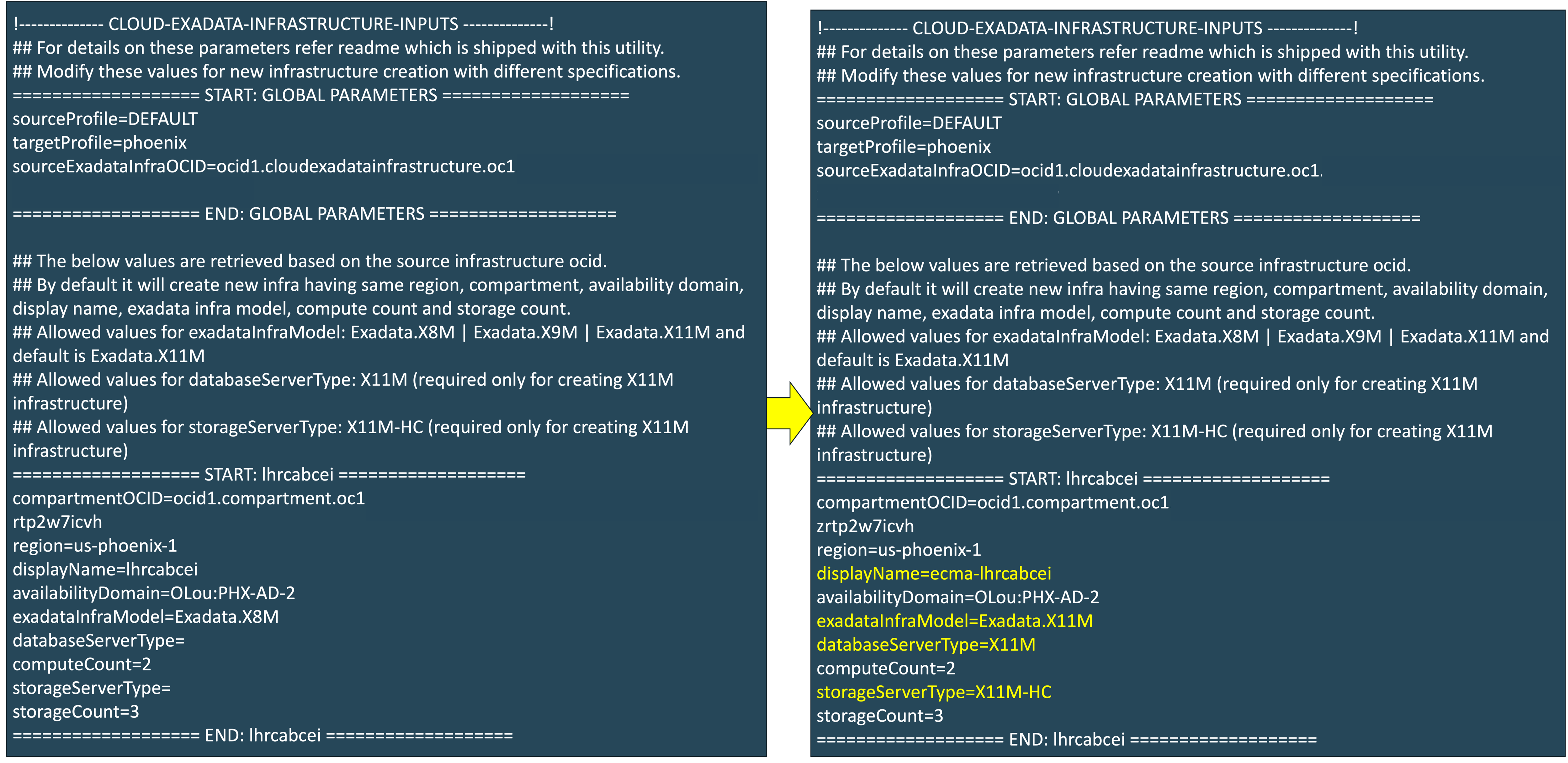
-
Führen Sie den folgenden Befehl durch, um die Vorlagendatei für die Infrastruktureingabe zu validieren.
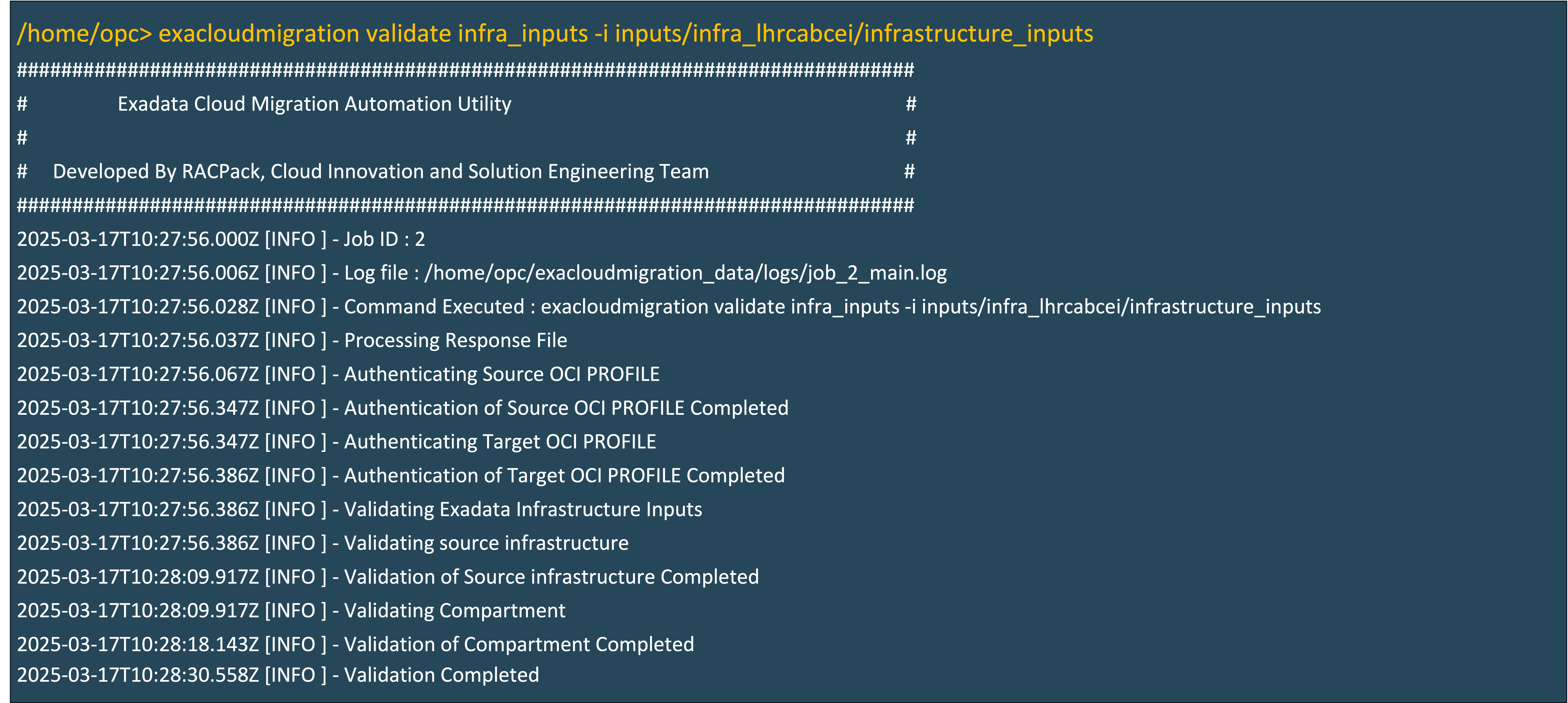
-
Erstellen Sie die neue Oracle Exadata Cloud Infrastructure mit dem folgenden Befehl.
exacloudmigration create_infra -i inputs/infra_lhrcabcei/infrastructure_inputs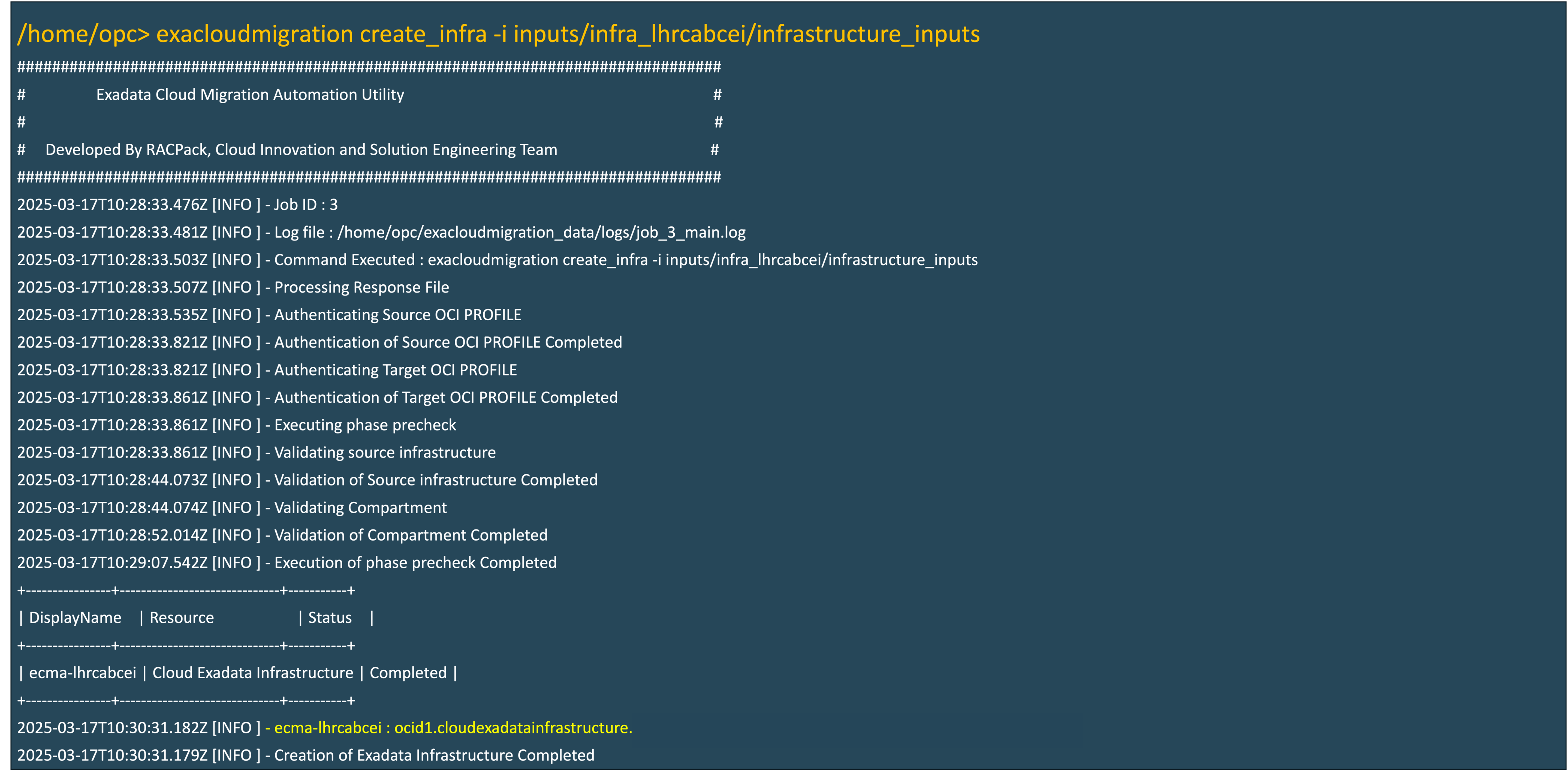
Die Seite Exadata Cloud Infrastructure-Details wird jetzt angezeigt. Während der Erstellungsprozess ausgeführt wird, zeigt der Lebenszyklusstatus von Oracle Exadata Cloud Infrastructure PROVISIONING an.
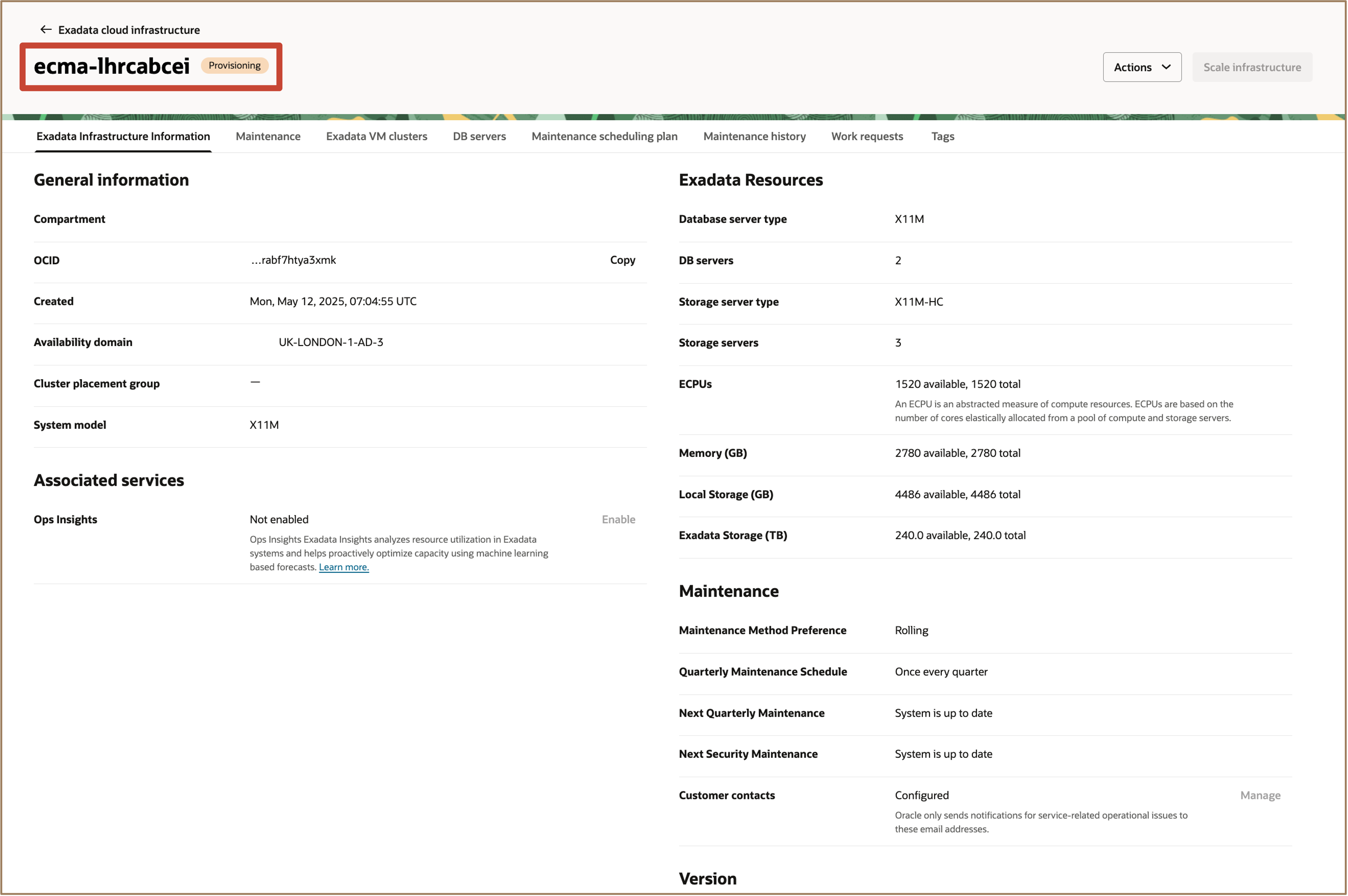
Wenn der Erstellungsprozess für Oracle Exadata Cloud Infrastructure abgeschlossen ist, ändert sich der Status der Oracle Exadata Cloud Infrastructure in Verfügbar.
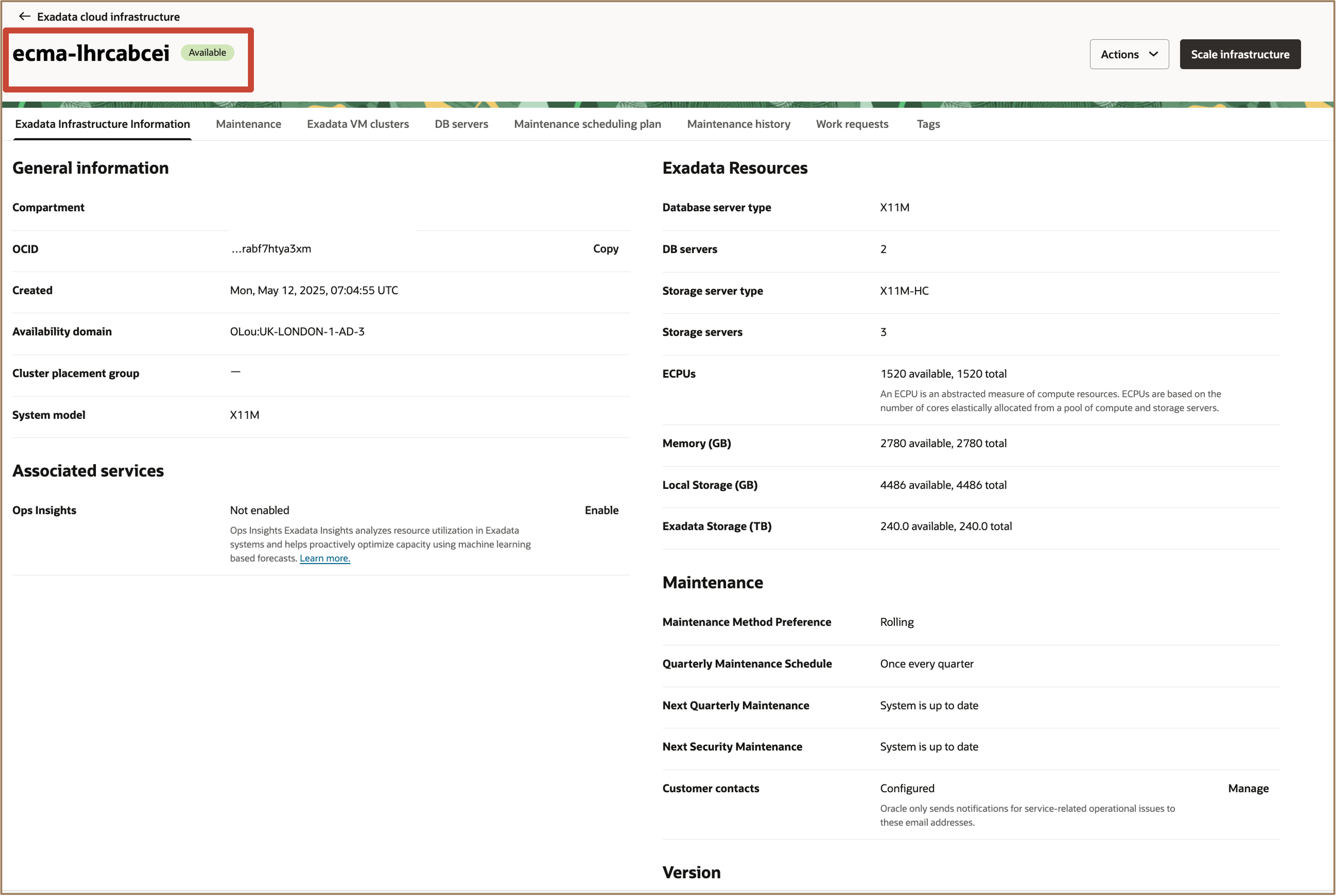
Aufgabe 3: Cloud-VM-Cluster erstellen
-
Ändern Sie die Cloud-VM-Clustereingabevorlagendatei mit den folgenden Informationen.
Hinweis: Ändern Sie die Eingabedatei des Cloud-VM-Clusters entsprechend der Zielanforderung.
create=yes: So erstellen Sie ein Cloud-VM-Cluster.createAppVIP=yes: So erstellen Sieappvip.cpuCountPerVM=8: So legen Sie die OCPU-Anzahl pro VM fest.u02SizeInGBsPerVM=500: So legen Sie die Dateisystemgrößeu02fest.
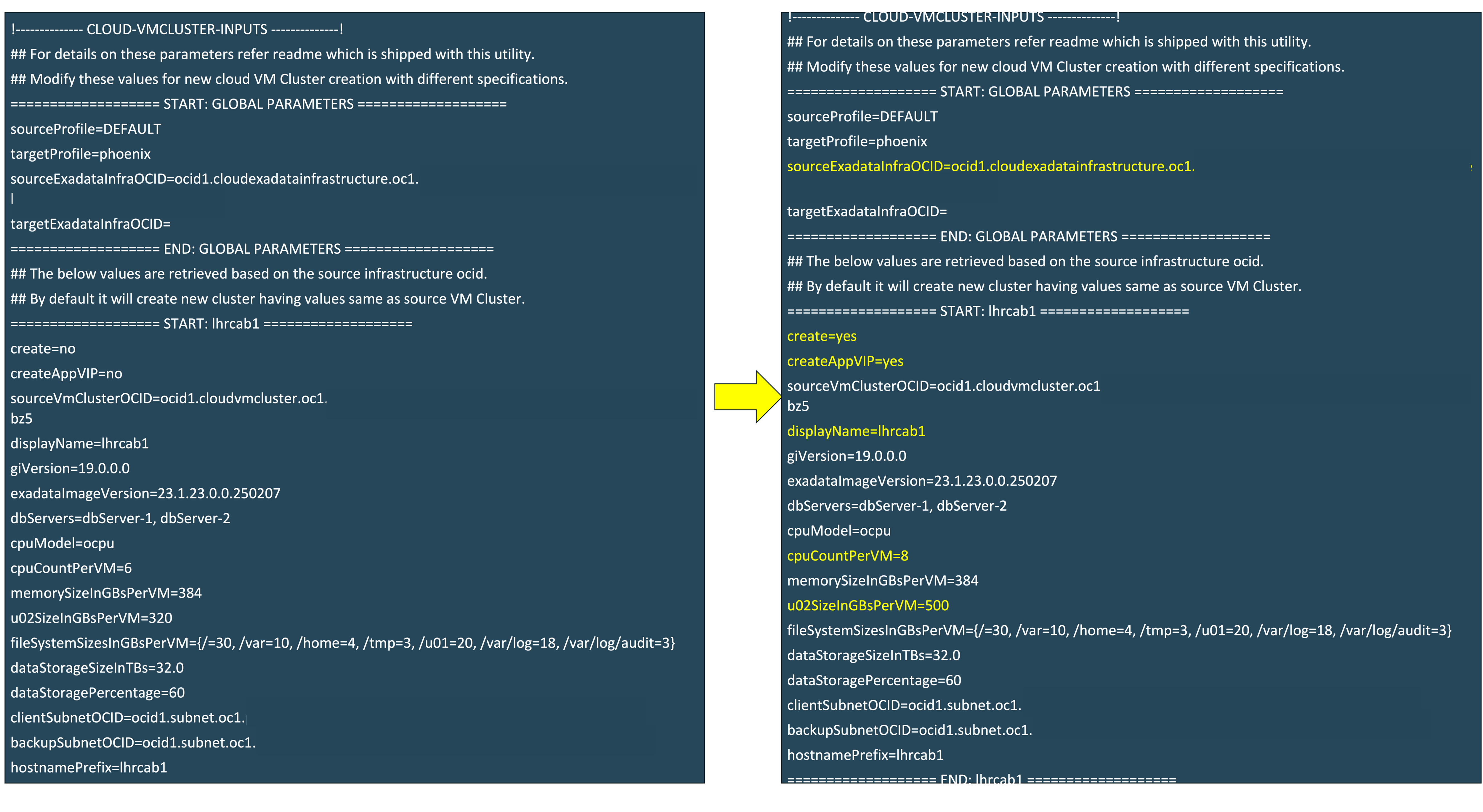
-
Führen Sie den folgenden Befehl aus, um die Eingabedatei des Cloud-VM-Clusters zu validieren.
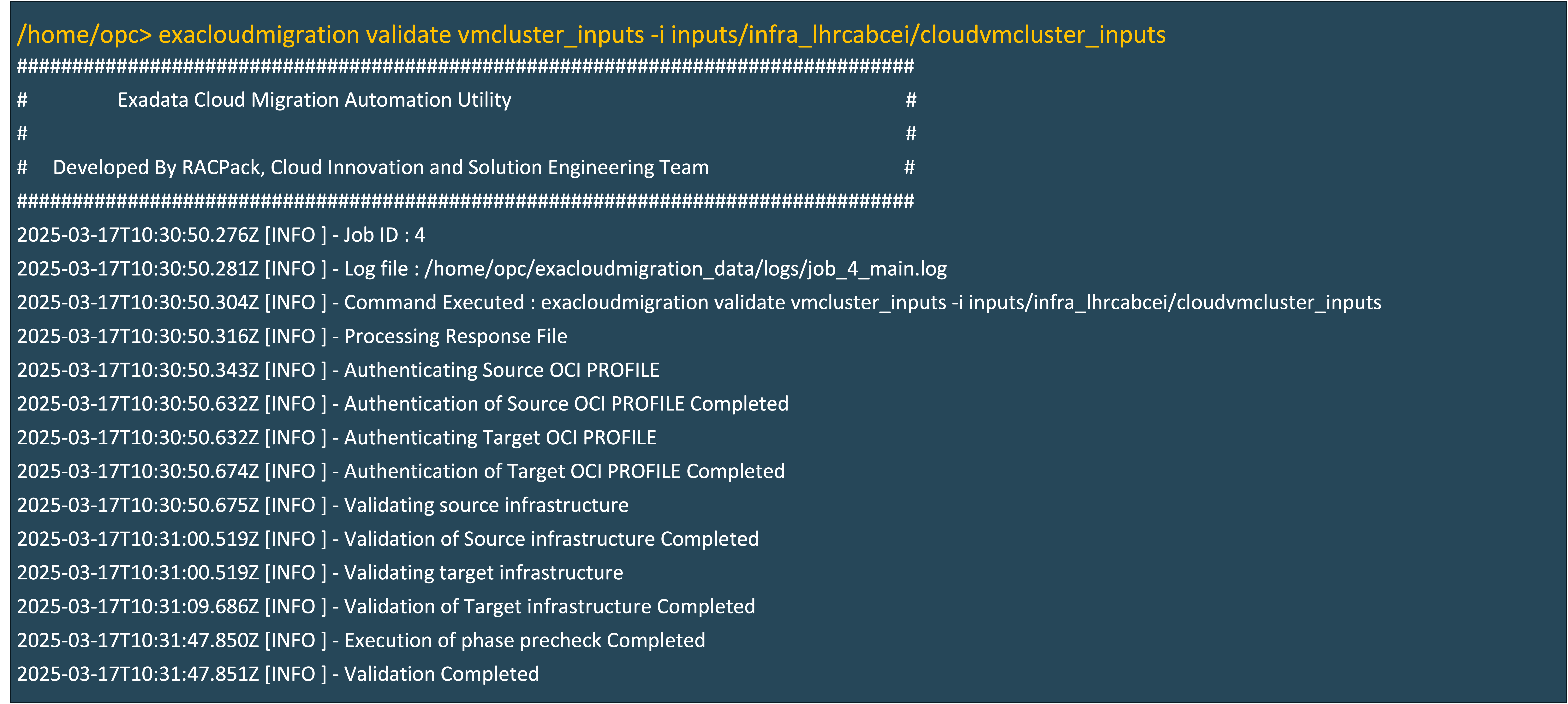
-
Erstellen Sie mit dem folgenden Befehl ein neues Cloud-VM-Cluster.
exacloudmigration create_vmcluster -i inputs/infra_lhrcabcei/cloudvmcluster_inputs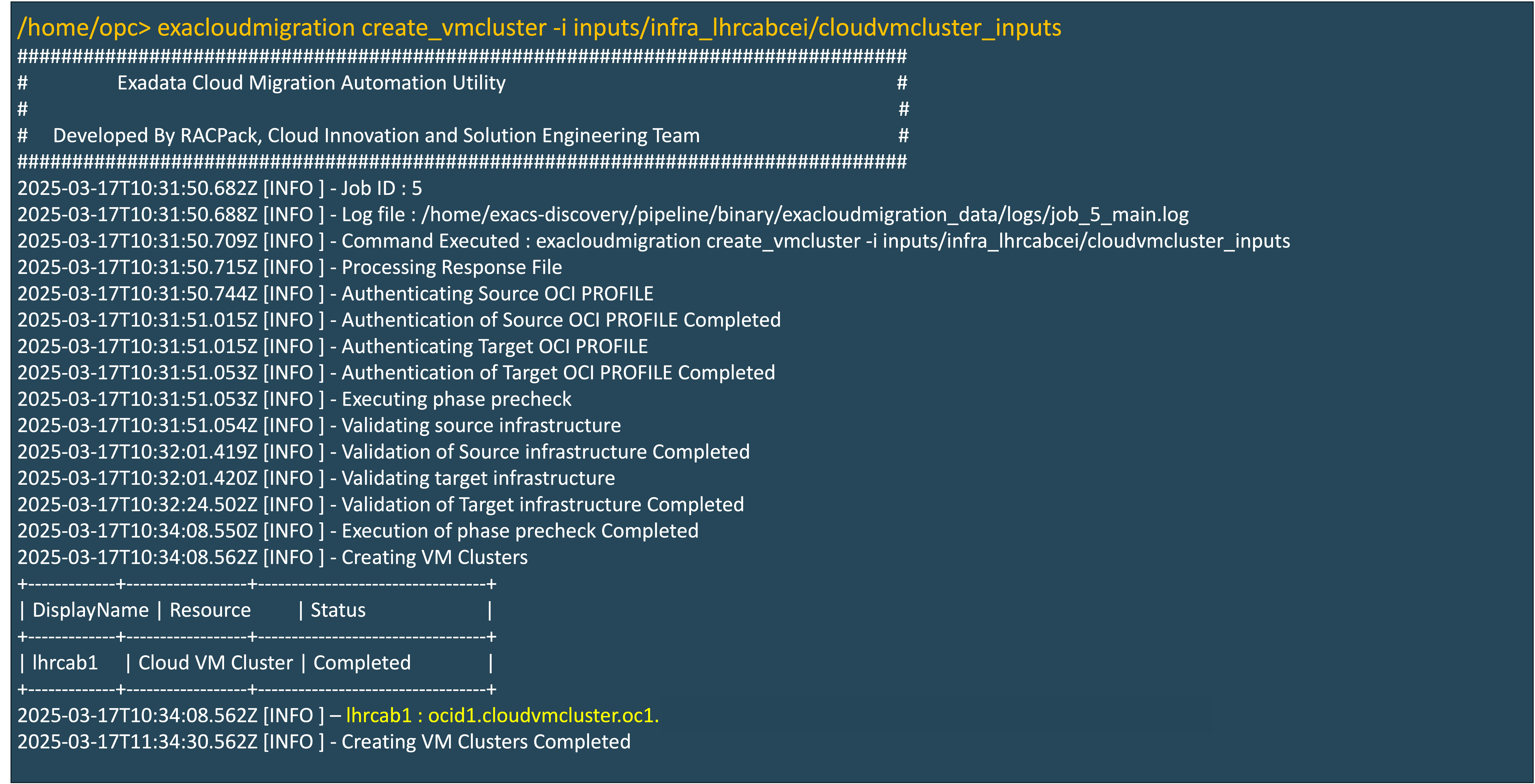
Die Seite Cloud-VM-Clusterdetails wird jetzt angezeigt. Während der Erstellung wird der Lebenszyklusstatus des Cloud-VM-Clusters PROVISIONING angezeigt.
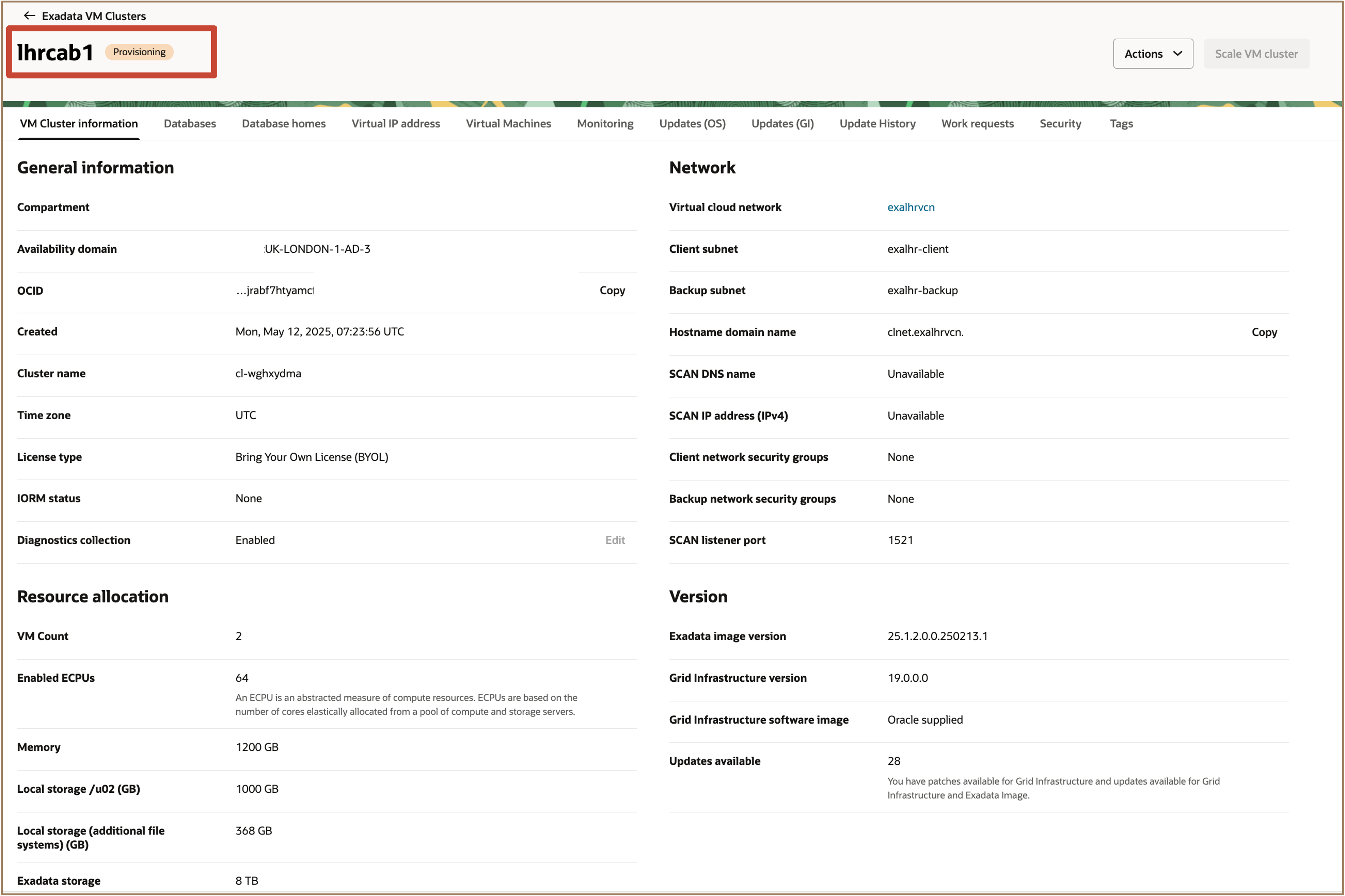
Wenn der Erstellungsprozess des Cloud-VM-Clusters abgeschlossen ist, ändert sich der Status des Cloud-VM-Clusters in Verfügbar.
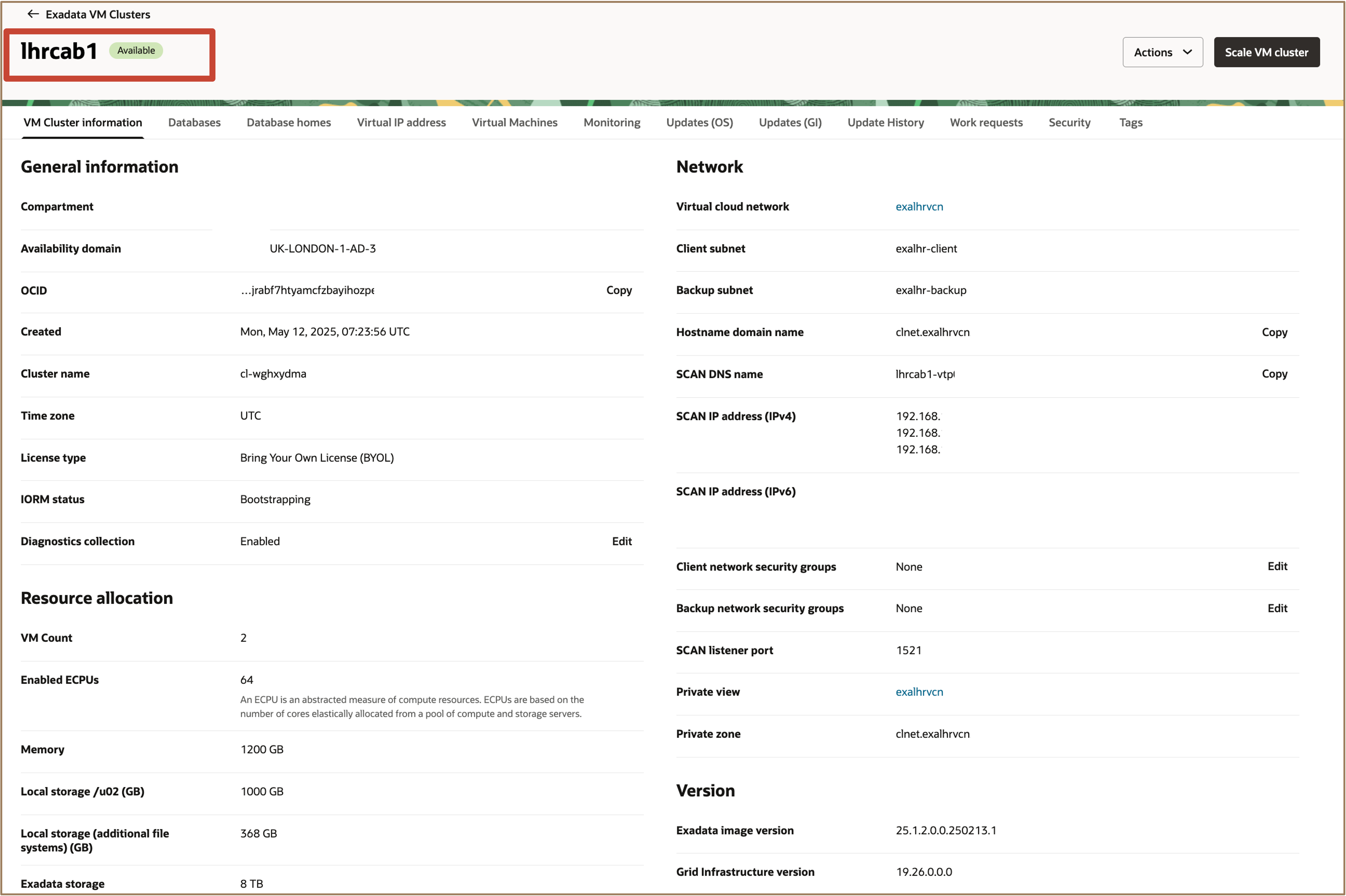
Aufgabe 4: Datenbank erstellen und migrieren
-
Ändern Sie die Datenbankeingabevorlagendatei für die Oracle Data Guard-Verknüpfung mit den folgenden Informationen.
Hinweis: Ändern Sie die Vorlagendatei der Datenbankeingabe gemäß der Zielanforderung.
targetVmClusterOCID: Geben Sie die neue Ziel-Cloud-VM-Cluster-OCID ein.create=yes: So richten Sie die Oracle Data Guard-Verknüpfung ein.
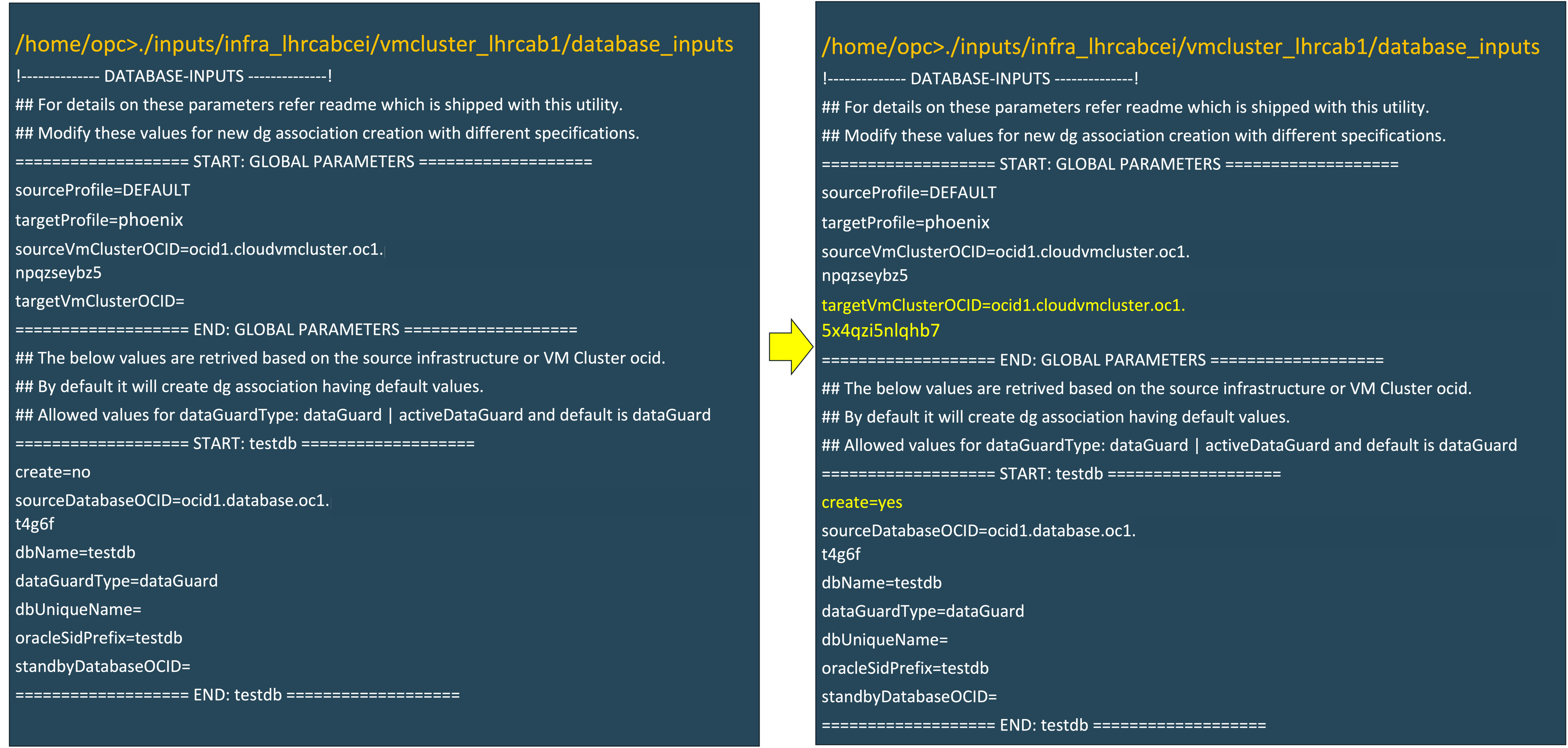
-
Führen Sie den folgenden Befehl zur Validierung der Vorlagendatei für die Datenbankeingabe aus.
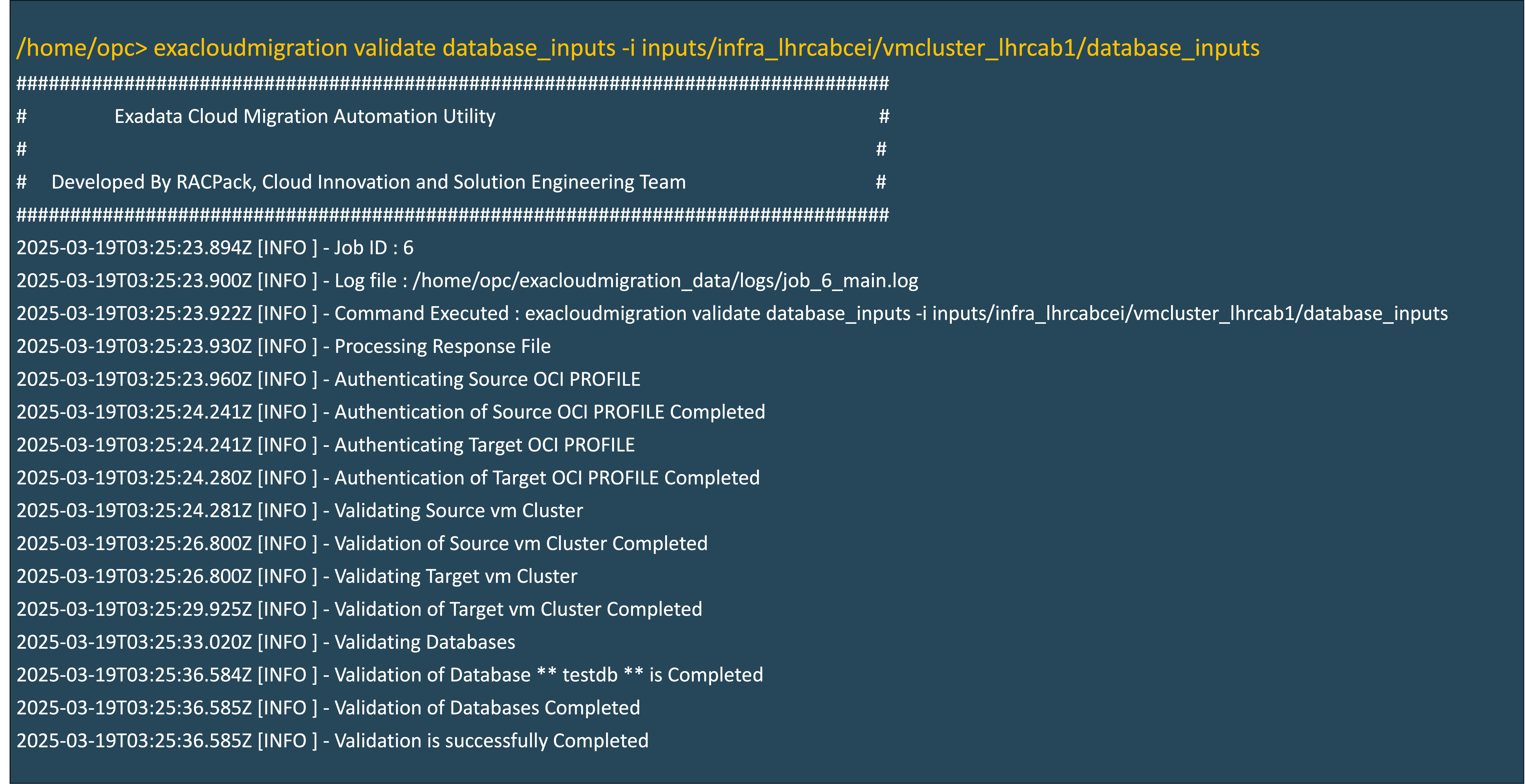
-
Führen Sie den folgenden Befehl aus, um die Oracle Data Guard-Verknüpfung zum Migrieren der Datenbank einzurichten.
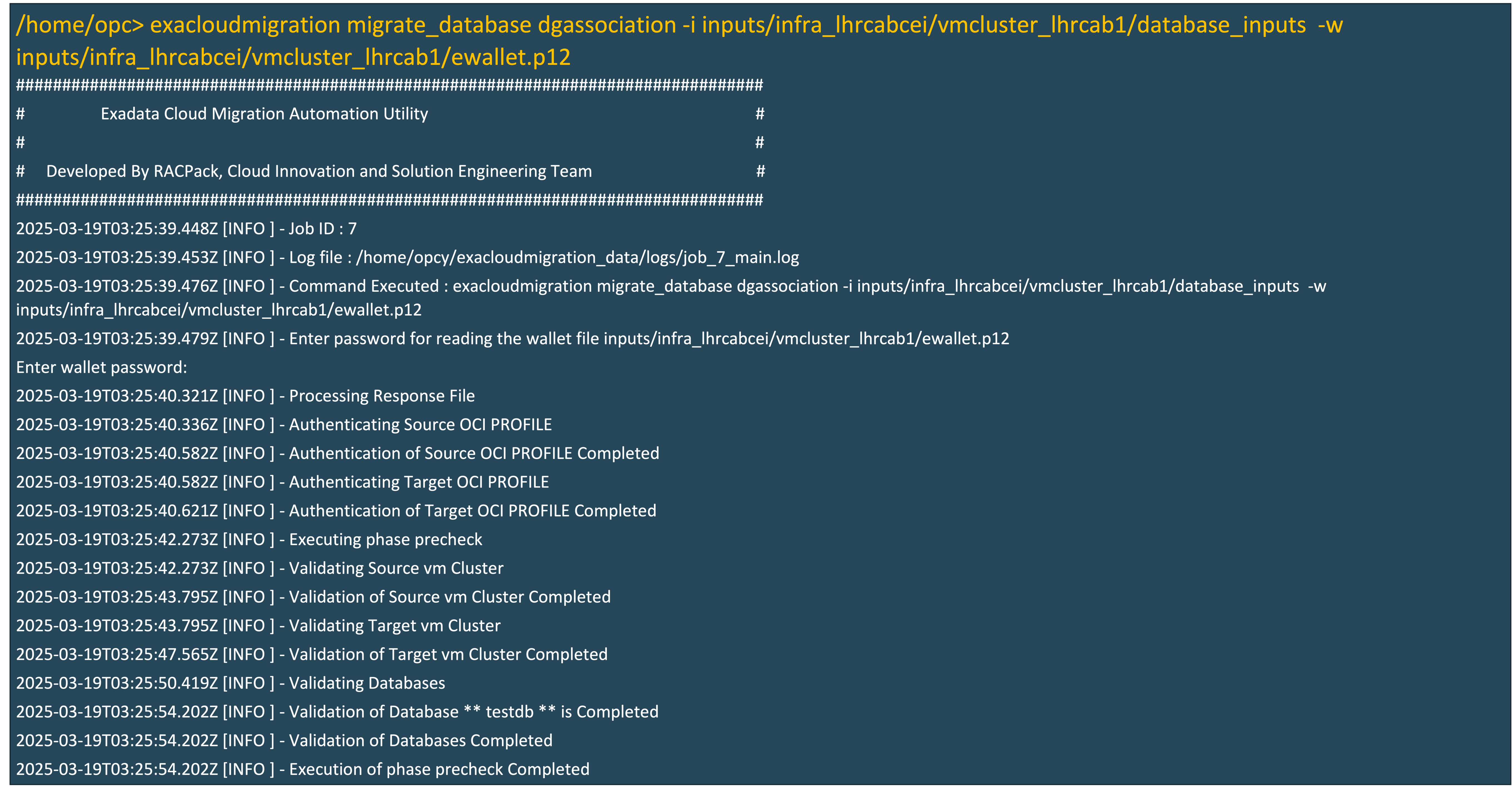
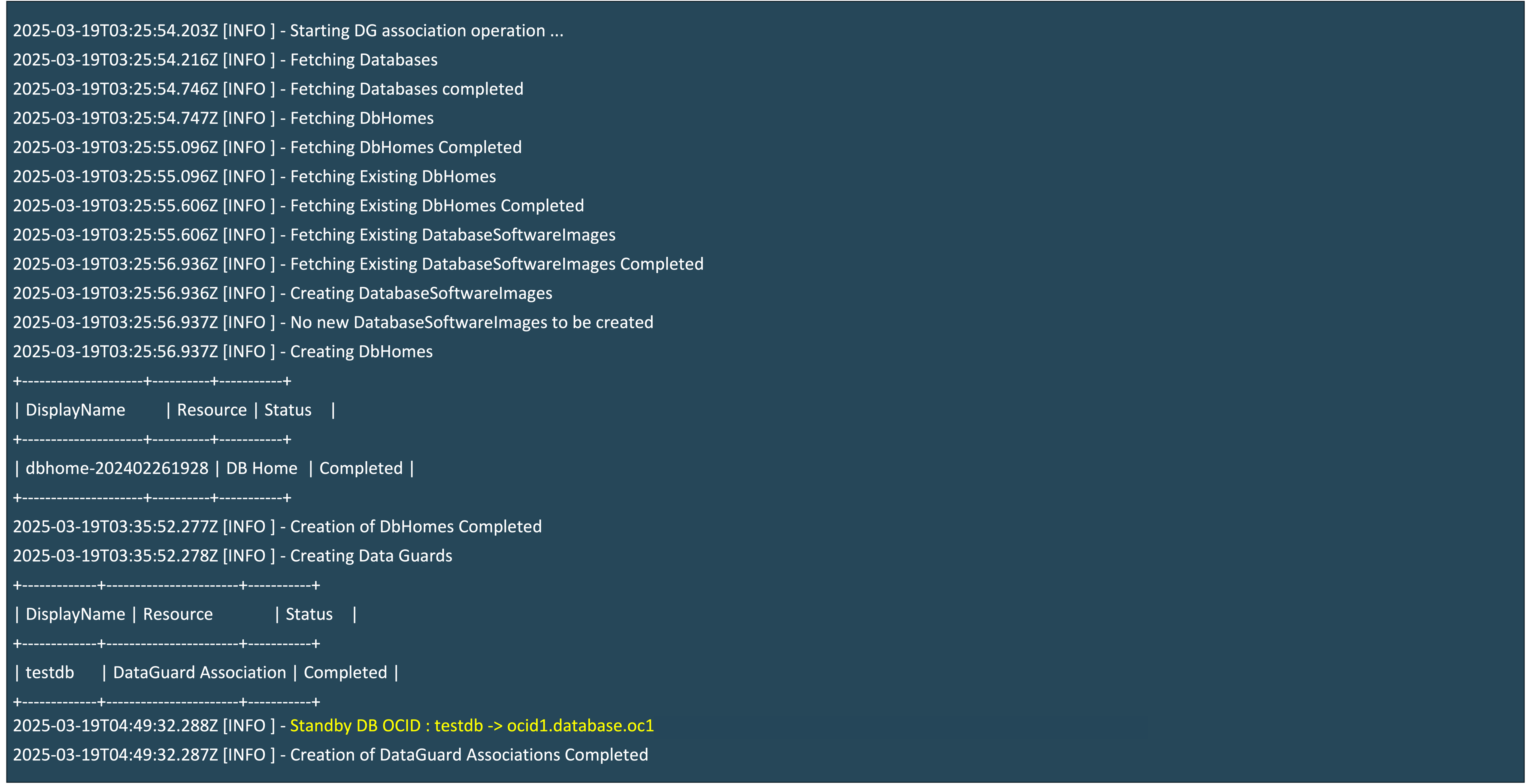
Während der Einrichtung der Oracle Data Guard-Verknüpfung sollte die Konsole wie in der folgenden Abbildung dargestellt aussehen.
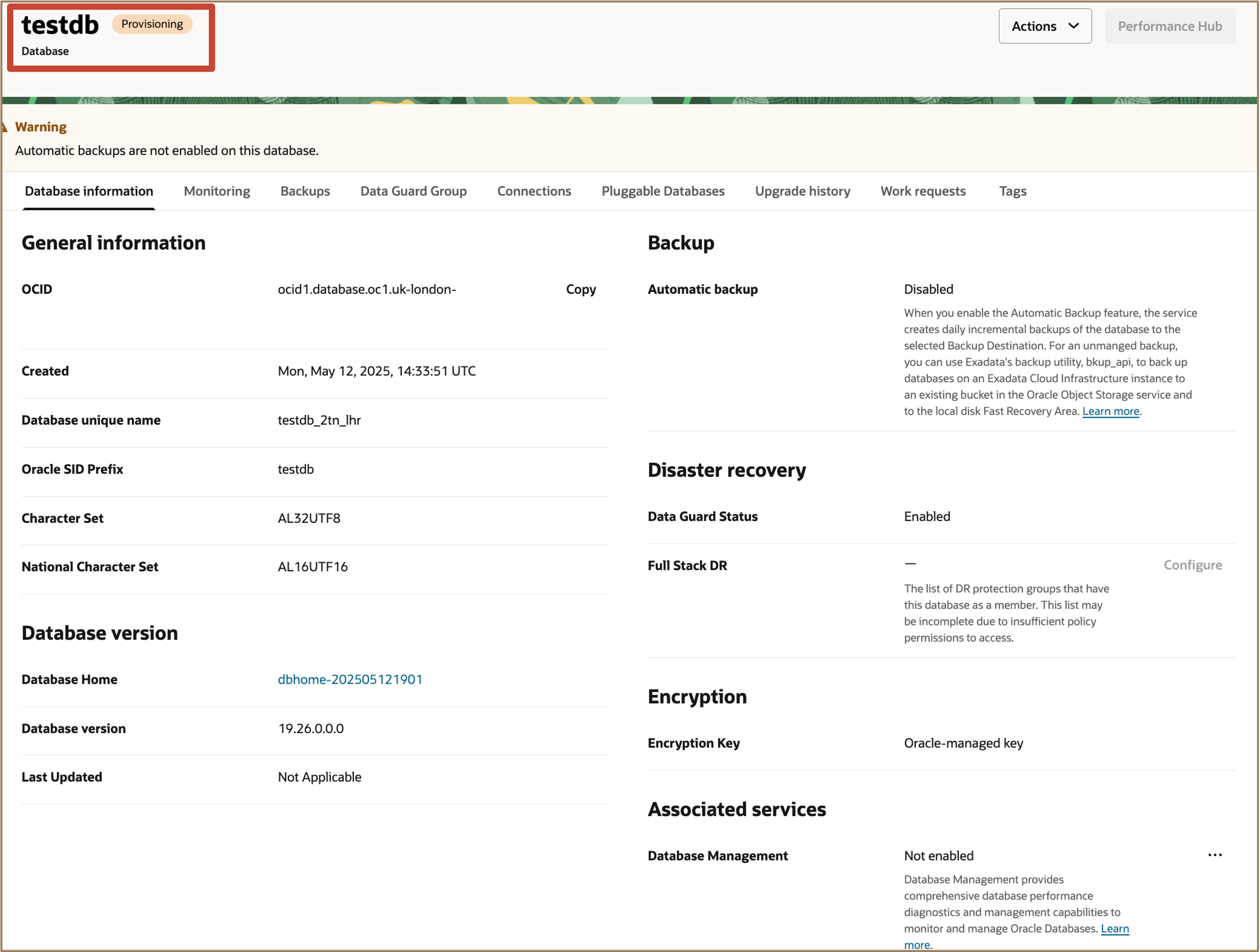
Nach dem Setup von Oracle Data Guard sollte die Konsole wie in der folgenden Abbildung dargestellt aussehen.
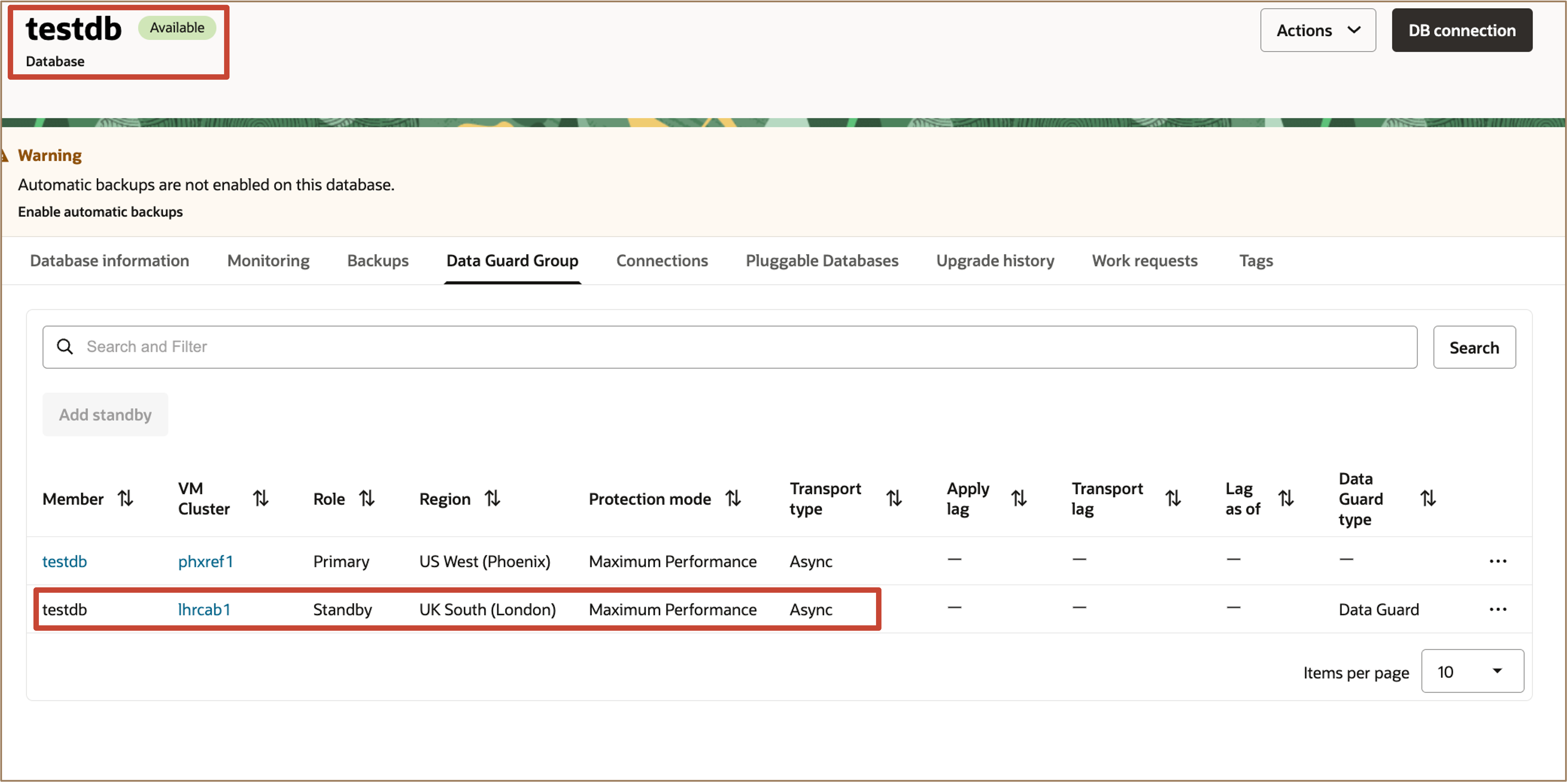
-
Ändern Sie die Vorlagendatei der Datenbankeingabe, um Switchover zu konfigurieren.
Hinweis: Beispiel:
standbyDatabaseOCIDmit der neuen Standbydatenbank-OCID für Switchover.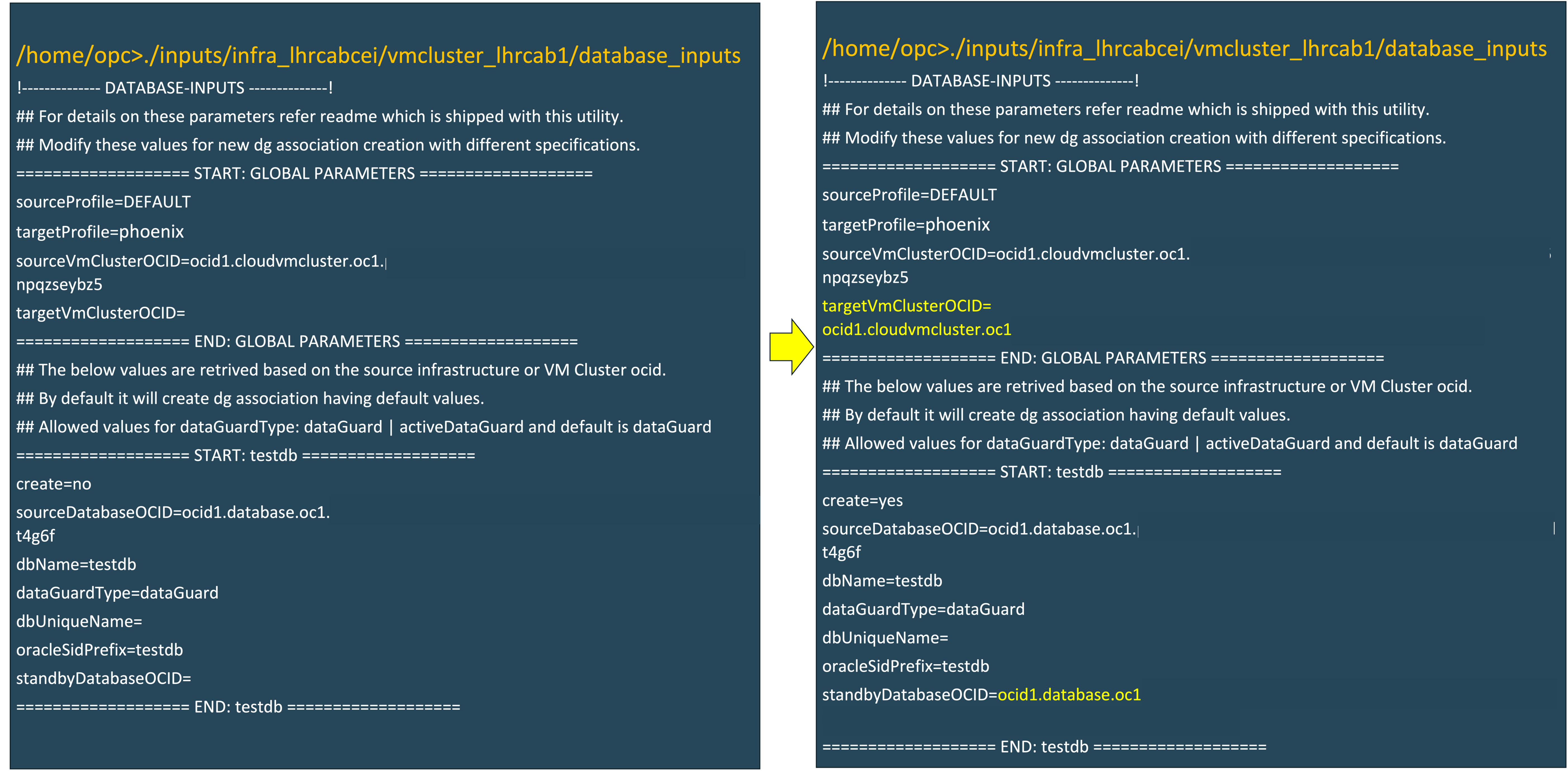
-
Führen Sie den folgenden Befehl aus, um einen Datenbank-Switchover auf die neue Standbydatenbank auszuführen.
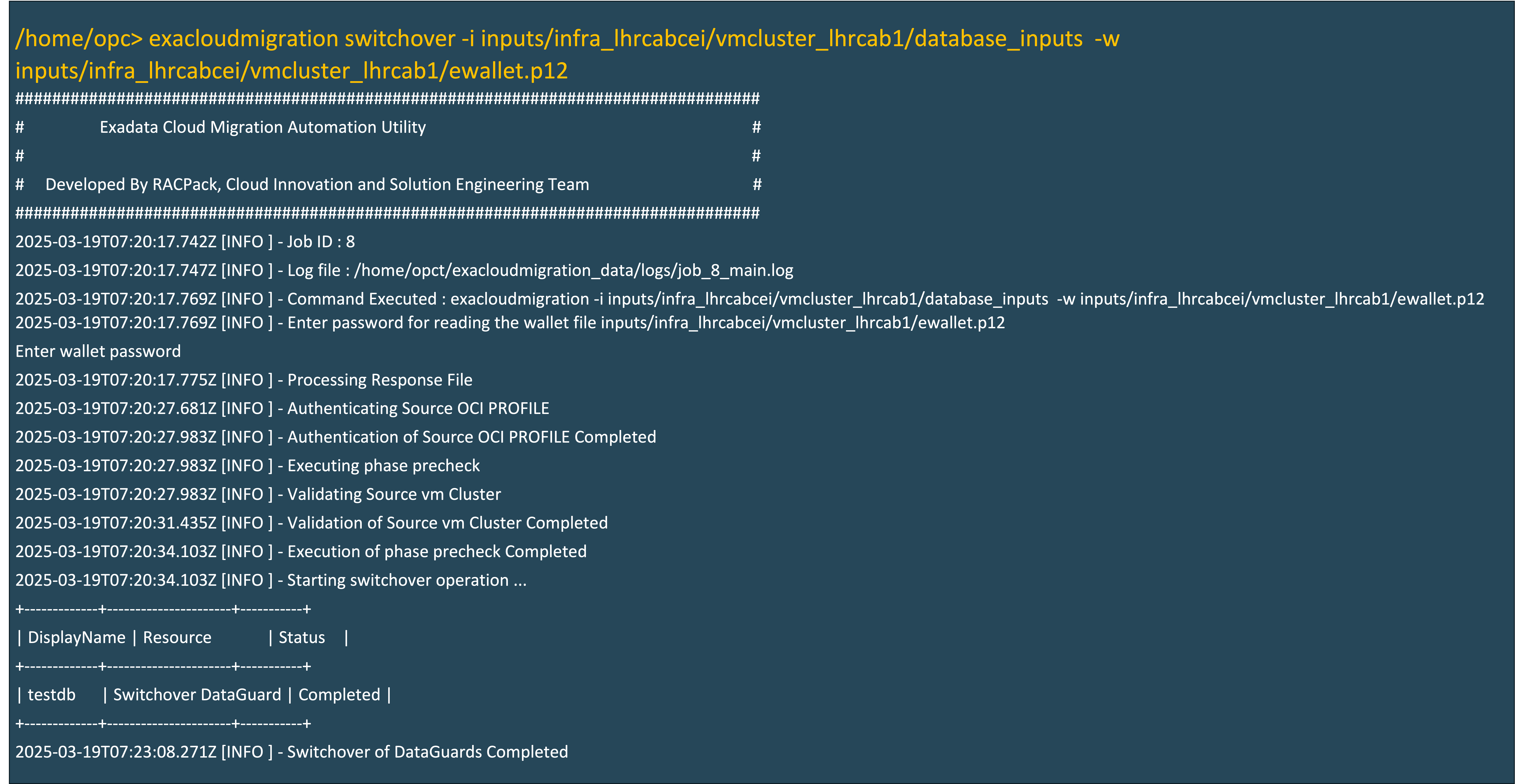
-
Führen Sie den folgenden Befehl aus, um die Standbydatenbank zu löschen, indem Sie die Vorlagendatei der Datenbankeingabe ändern.
Hinweis: Ändern Sie die Datei
database_inputsfür den ParameterstandbyDatabaseOCIDmit der OCID der Standbydatenbank zum Löschen.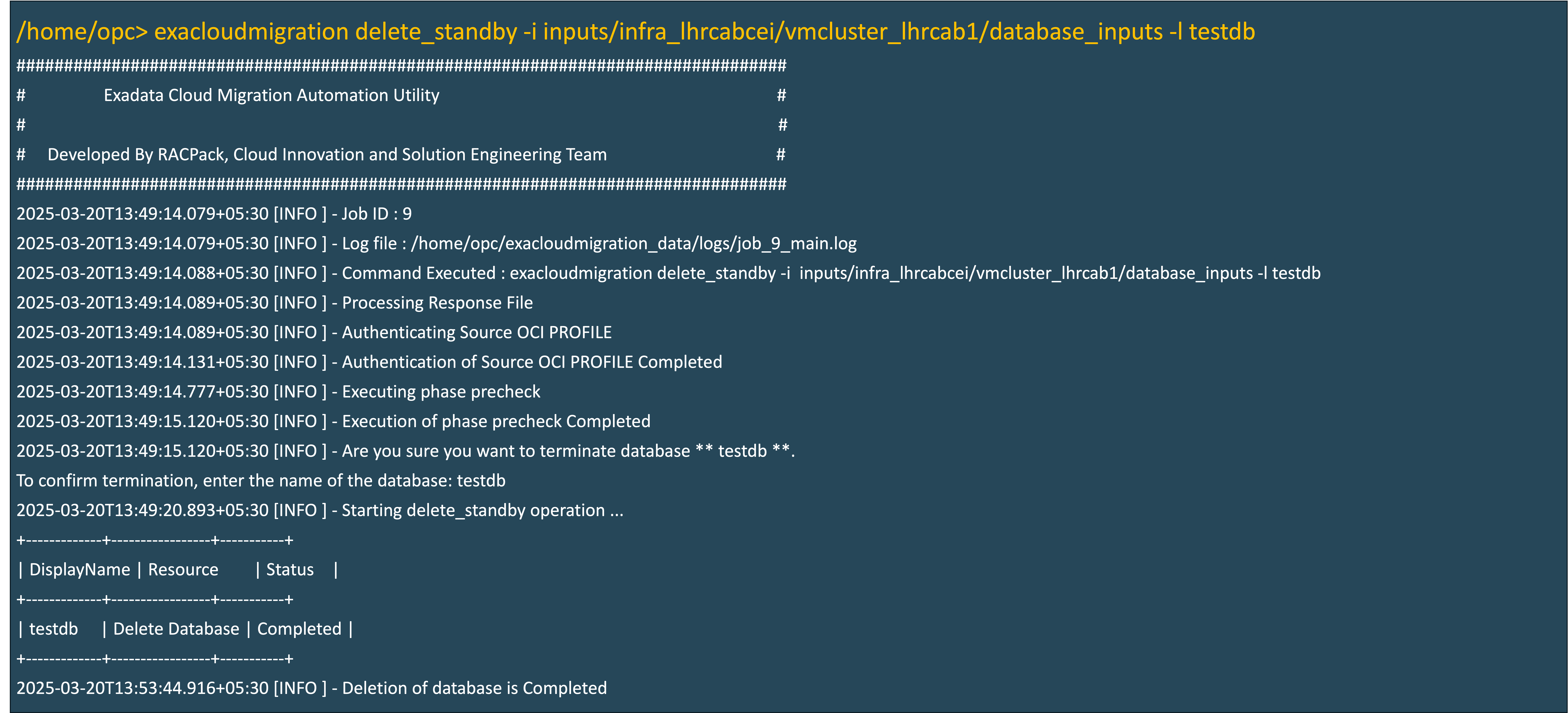
Verwandte Links
-
Technische Dokumentation zu Oracle Exadata Database Service on Dedicated Infrastructure
-
Exadata Database Service on Dedicated Infrastructure – Video-Wiedergabeliste
Bestätigungen
- Autoren - Leo Alvarado, Giridhar Reddy Sangala, Bob Thome, Tammy Bednar (Produktmanagement)
Weitere Lernressourcen
Sehen Sie sich weitere Übungen zu docs.oracle.com/learn an, oder greifen Sie auf weitere kostenlose Lerninhalte im Oracle Learning YouTube-Kanal zu. Besuchen Sie außerdem education.oracle.com/learning-explorer, um ein Oracle Learning Explorer zu werden.
Die Produktdokumentation finden Sie im Oracle Help Center.
Configure Exadata Cloud Infrastructure Migration Automation Utility for Oracle Exadata Database Service on Dedicated Infrastructure
G33768-02
Copyright ©2025, Oracle and/or its affiliates.